Android tālruņos tiek izmantota viena no labākajām un stabilākajām pieejamajām operētājsistēmām, taču dažreiz šī operētājsistēma var radīt problēmas. Ja jūtat, ka ar jūsu operētājsistēmu ir kaut kas nepareizs, it īpaši, ja tikko esat lejupielādējis vai instalējat jaunu lietotni vai saņēmāt jaunus atjauninājumus, vislabāk ir pārbaudīt savas Android OS veiktspēju sadaļā Safe režīms.
Drošais režīms ļauj startēt un darbināt tālruni, izmantojot tikai svarīgākās lietotnes un pakalpojumus. Startēšana drošajā režīmā palīdzēs jums pārbaudīt, vai nav radušās veiktspējas problēmas atjauninājuma, nesen instalētas trešās puses lietojumprogrammas vai jebkuras iepriekš ielādētas sistēmas programmas dēļ.
Kā palaist savu Android tālruni drošajā režīmā
Varētu būt pārsteidzoši uzzināt, ka tālruni var iedarbināt drošajā režīmā tāpat kā datoru. Lai palaistu Android drošajā režīmā:
1. Nospiediet un turiet mobilā tālruņa miega vai barošanas pogu. Šeit jūs redzēsit iespēju izslēgt ierīci.
2. Nospiediet un turiet opciju “Izslēgt”, un tagad jūs varēsit restartēt tālruni “Drošajā režīmā”.
Apakšējā kreisajā stūrī pēc Android tālruņa restartēšanas drošajā režīmā redzēsit vārdus “Drošais režīms”. Šī funkcija ir bijusi pieejama daudzus gadus un atrisina divas problēmas:
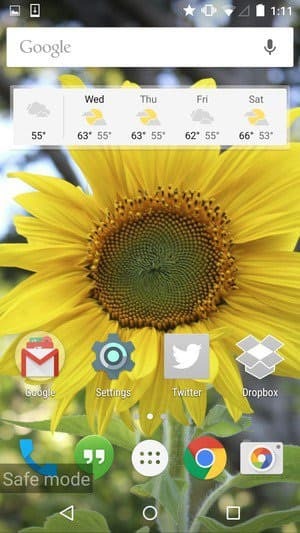
1. Ja jūsu Android tālrunis avarē vai sastingst startēšanas laikā vai tas tiek restartēts nejauši, jūs varēsit restartēt. tālruni drošajā režīmā un atinstalējiet konkrētu lietojumprogrammu, kas varētu izraisīt problēmu ar jūsu tālrunis. Drošajā režīmā varat redzēt tikai rūpnīcā instalētās lietojumprogrammas, taču joprojām varat piekļūt Iestatījumi> Programmas, lai pārbaudītu un atinstalētu konkrētu nesen instalētu lietojumprogrammu.
2. Ja jūsu Android tālrunis laika gaitā darbojas lēni visu instalēto lietojumprogrammu, logrīku un motīvu dēļ tad varat izmantot tālruni drošajā režīmā īslaicīgai paātrinātai lietošanai, neizmantojot rūpnīcas iestatījumu atiestatīšanu opciju. Tādā veidā jūsu tālrunis paātrina darbību un varat efektīvāk izmantot Google lietotnes, piemēram, Kalendārs, Chrome, Gmail, Maps un citas.
Izslēdziet drošo režīmu
Lai izietu no drošā režīma vai izslēgtu to, izpildiet šīs darbības, vienkārši restartējiet tālruni, nospiežot un turot barošanas pogu, kā parasti.
Pēc tam jūs redzēsit, ka tālrunis automātiski darbojas parastajā režīmā.
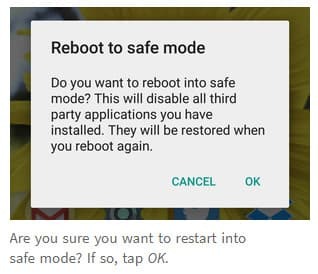
Ja restartējat tālruni pēc darbības drošajā režīmā, jums būs vēlreiz jāpiesakās visās programmās, kas nav Google lietotnes. Piemēram, plānojiet atkal pierakstīties Facebook, Instagram, Dropbox un citās tālruņa lietotnēs pēc drošā režīma izmantošanas. Tas, protams, nav grūti, taču tas aizņem nedaudz papildu laika un var radīt neērtības.
Pirms darbināšanas drošajā režīmā ir ieteicams atzīmēt savu paroli visās lietotnēs, kas nav Google lietotnes. Pretējā gadījumā jūs tērēsit laiku, veicot paroles izgūšanu un atiestatīšanu.
Plusi un mīnusi, izmantojot Android tālruņus
Lai gan Android ir visizplatītākā mobilā operētājsistēma pasaulē, ar prognozēm, ka tā kļūs par dominējošo OS kopumā tas nenozīmē, ka tas visos veidos ir pārāks par saviem kolēģiem, it īpaši, ja ņemam vērā iOS.
Atkarībā no jūsu tālruņa, jūsu prasmēm un vajadzībām, iespējams, vēlēsities izvēlēties citu operētājsistēmu vai uzzināt, kā maksimāli izmantot viedtālruņa Android versiju.
Pros
– Daudzpusīgs
- Moduļu
– Pielāgojams
– Viegli programmējams
- Ļauj trešo pušu lietotnēm
Mīnusi
– Ne tik racionalizēts
– Nedaudz aparatūras ietilpīgs
- Apšaubāma lietotņu pārraudzība
Ja vēlaties uzzināt, kā izveidot savas lietotnes vai uzzināt, kā darbojas lielākā daļa jaunāko Android lietotņu, ieteicams Android programmēšana iesācējiem kas nodrošina jauku, maigu mācīšanās līkni visiem, kas vēlas mācīties.
